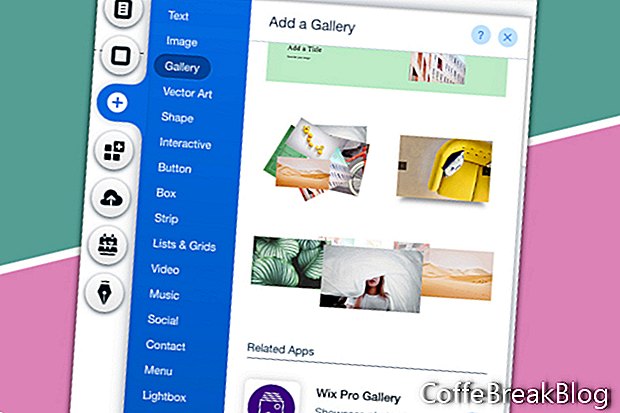Galerija Wix Pro je zelo vsestranska, a enostavna za nastavitev in uporabo. Oglejmo si, kaj lahko stori za vas.
Kot bi pričakovali od Wix-a, je Galerija Wix Pro odzivna in izgleda odlično na namizju in mobilnih napravah. Vključite lahko slike, video in celo besedilna polja.
Dodajte Wix Pro Gallery
- Začnite s klikom na ikono Plus v meniju na levi strani.
- Na seznamu elementov izberite Galerija
- Na seznamu poiščite galerijo Wix Pro in kliknite ikono Plus.
Na stran bo dodana galerija. Povlecite ga na mesto, na katerem želite imeti galerijo. Naša prva odločitev je, ali galerijo raztegniti do celotne širine ali tik znotraj varne cone 980 px. Za vsako izbiro je galerija odzivna in prikaže sličice, kar je najboljši način za mobilne naprave.
- Izberite galerijo in kliknite ikono z dvojno puščico, da odprete okno Stretch. Kliknite gumb za vklop ali izklop celotne širine.
- Če je vključena celotna širina, uporabite drsnik Margins, da dodate rob okoli galerije.
Ko izberete galerijo, imamo v pojavnem meniju še dva gumba, Upravljanje predstavnosti in nastavitve. S klikom na gumb Nastavitve se odpre okno galerije Wix Pro, ki ima šest možnosti - glavno, postavitev, nastavitve, oblikovanje, napredno in podporo. Gumb Manage Media (Upravljanje medijev) bo odprl okno Organizirajte galerijo, ki vsebuje slike in informacije o vašem nosilcu. Najprej najprej razmislimo o nastavitvah.
- Kliknite galerijo in nato gumb Nastavitve.
- V oknu galerije Wix Pro kliknite povezavo Main in nato gumb Manage Media, ki vas bo pripeljalo do okna Organizirajte svojo galerijo.
- S klikom na povezavo Postavitev v levem meniju bomo dobili seznam možnosti postavitve.
Postavitve - v razdelku Postavitve (zgornji del) lahko izbirate med več postavitvami, vključno s Kolaž, Zidarstvo, Mreža, sličice, drsnik, Diaprojekcija, Panorama, Stolpec in Magija (naključna postavitev). Zidarstvo je zelo priljubljeno.
Prikaz slike - Za smer drsenja imate na voljo vodoravno ali navpično drsenje. Za orientacijo slike je navpična dobra za portrete, vodoravna pa za pokrajine.
Kako naj izgleda - drsnike lahko uporabite za nastavitev velikosti sličic, razmika med sličicami in gostote kolaža.
Gumb Load More - Naložite lahko vse svoje medije v galeriji, ko se stran naloži ali naloži le nekaj, in uporabite gumb Naloži več. Če se odločite za uporabo gumba, lahko nastavite besedilo gumba.
Nadaljujte
Posnetki zaslona, ki jih uporablja dovoljenje Wix.com, Inc.